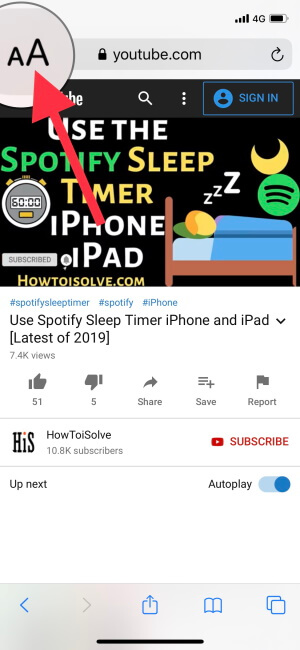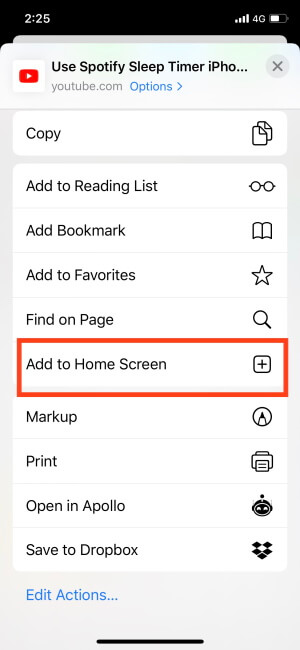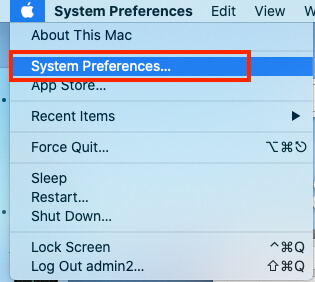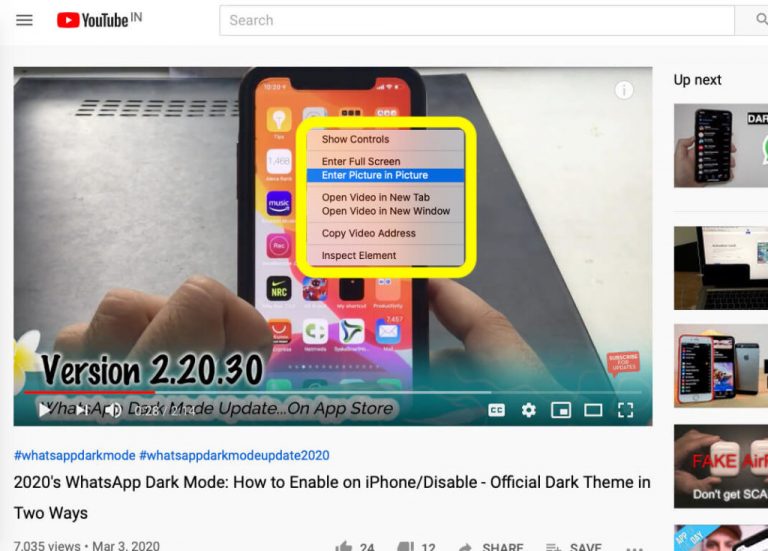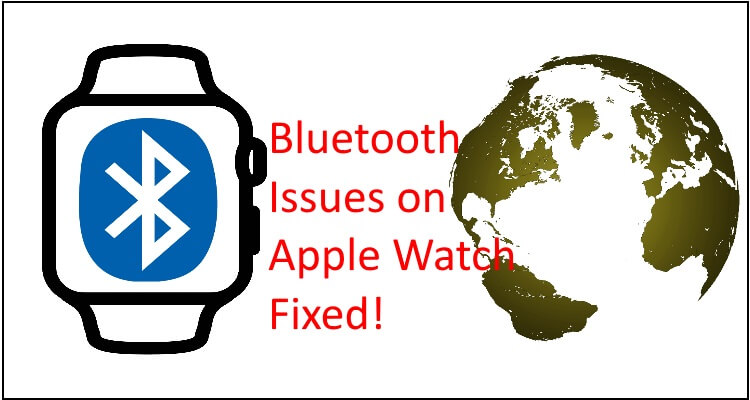Как воспроизводить видео с YouTube в фоновом режиме на iOS, Android
Обычно мы всегда получаем обновление приложения Google YouTube, и оно исправляет ошибки или добавляет небольшую новую функцию в свое приложение. Но нет элемента для воспроизведения музыки или видео на iPhone, iPad в фоновом режиме или с выключением экрана / блокировки экрана или во время использования других приложений. Поскольку вы, возможно, хотите слушать аудио YouTube, плейлист или воспроизводить видео с YouTube в фоновом режиме на iPhone и iPad, iPod или Android, хорошо, давайте внимательно следим за моим сообщением. Мы покажем вам идеальный способ воспроизведения YouTube в фоновом режиме на iPhone, iPad, а также на телефонах Android.
Не требуется какое-либо конкретное приложение для использования данного метода, просто вам понадобится последняя версия браузера Safari. Если вы обновили приложение Safari, то все. Этот обходной путь будет работать на всех устройствах iOS, включая iPhone, iPad Air, iPad Mini, iPad Pro и телефоны Android. Наслаждайтесь YouTube в фоновом режиме на своем смартфоне.
Руководство по воспроизведению видео YouTube в фоновом режиме на iOS и Android
Воспроизведение YouTube в фоновом режиме на iOS 13 или новее
- Перейдите в приложение Safari на своем iPhone, iPad.
- Перейдите на официальный сайт YouTube.
- Найдите песню, которую хотите воспроизвести в фоновом режиме.

- Нажмите на Aa рядом с разделом URL.

- Выберите запрос на веб-сайт рабочего стола.

- Вы можете убедиться, что YouTube воспроизводит видео на iOS, нажав на значок переключения вкладок.

- Закройте приложение Safari на своем устройстве iOS.
Воспроизведение видео YouTube в фоновом режиме на iOS 12 или более ранней версии
- Зайдите в Safari.
- Откройте YouTube и введите строку поиска для поиска песни.
- И воспроизвести видео с YouTube.
- Затем нажмите на лист «Поделиться».
- На листе «Поделиться» найдите и коснитесь «Запросить сайт рабочего стола».
- Вот и все, вы можете переключать вкладки в приложении Safari для серфинга или даже закрывать приложение Safari, чтобы играть в игры.
Как воспроизвести / приостановить фоновое видео YouTube из Центра управления
Для iPhone X или более поздней версии: потяните вниз Центр управления из верхнего правого экрана, как показано на скриншоте ниже.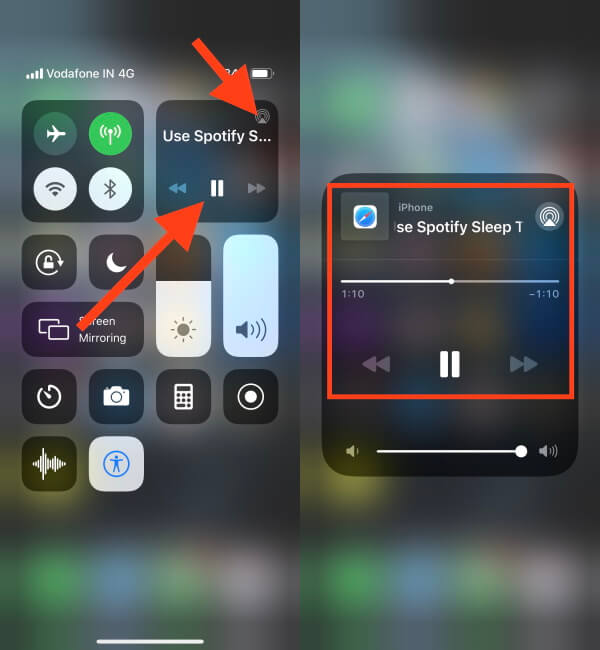
Для iPhone 8Plus или более ранней версии: откройте Центр управления снизу, нажмите значок «Воспроизведение / пауза» в музыкальном проигрывателе.
Воспроизведение YouTube в фоновом режиме на Android
- Запустите приложение Google Chrome на своем телефоне.
- Введите com и найдите песню на YouTube.
- Посмотрите на три точки в правом верхнем углу экрана.
- Прокрутите вниз и коснитесь Desktop Site.
- Закройте приложение Google Chrome, пока видео YouTube воспроизводится в фоновом режиме.
Для старых версий iOS и iPhone: ознакомьтесь с советами и рекомендациями по воспроизведению видео на YouTube
YouTube Video в фоновом режиме означает, что вы хотите слушать музыку на своем iPhone, iPad или iPod Touch Speaker. Следуйте приведенным ниже трюкам (мы не можем воспроизводить фон приложения YouTube на iDevice). На заблокированном экране приложение YouTube автоматически прекращает воспроизведение видео или аудио.
- Запустите браузер Safari, браузер iPhone, iPad по умолчанию.
- Теперь нажмите на поисковую / адресную строку и введите Youtube.com.
- Нажмите на значок увеличительного стекла и найдите элемент, который хотите воспроизвести.
- Давайте начнем воспроизведение видео и включим блокировку экрана.
- Благодаря этому ваша музыка / видео на YouTube будет автоматически приостановлена, поэтому переходите к следующему шагу.
- Теперь снова включите экран и проведите по экрану iPhone вверх, чтобы запустить Центр управления.
- Теперь нажмите на значок Play, появится над AirDrop,
Пользовательский интерфейс центра управления iOS 11 изменен (см. Экран ниже для iOS 10/9/8), но для доступа к управлению проигрывателем YouTube в iOS 11, Проведите пальцем по дисплею, нажмите и удерживайте виджет музыки для отображения полноэкранной музыки Игрок.
Готово!
Надеюсь, теперь вы можете запустить другое приложение, такое как «Сообщения», Instagram, Whatsapp, Facebook или Mail, и продолжать слушать, используя это приложение.
Вы также можете добавить страницу браузера YouTube на главный экран iPhone / iPad, просто следуя инструкциям ниже.
Сделайте ярлык для видео YouTube на главной странице
Это отличные возможности для приложения Safari. Любая веб-страница, которую мы можем настроить на домашний экран iPhone / iPad или iPod Touch таким же образом.
- Перейдите в приложение YouTube на своем iPhone или iPad.

- Нажмите на значок «Поделиться» для текущего видео на YouTube.
- Выберите Добавить на главный экран.

- Дайте название странице и нажмите «Добавить».

Давайте поделимся вашим отзывом в виде подписи в комментариях. И расскажите нам, каково это – проигрывать видео с YouTube в фоновом режиме на iPhone или iPad.